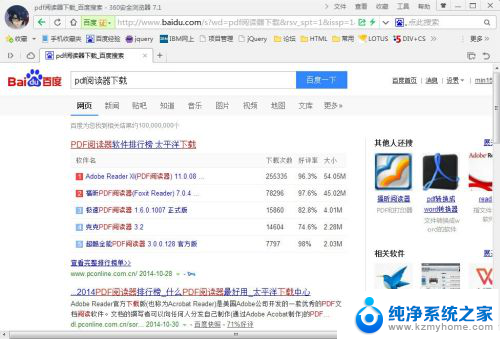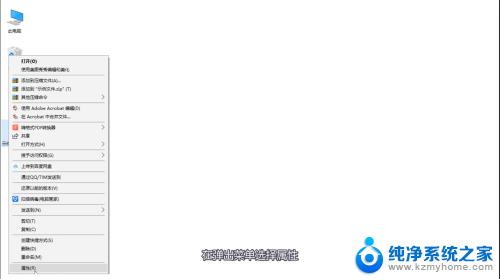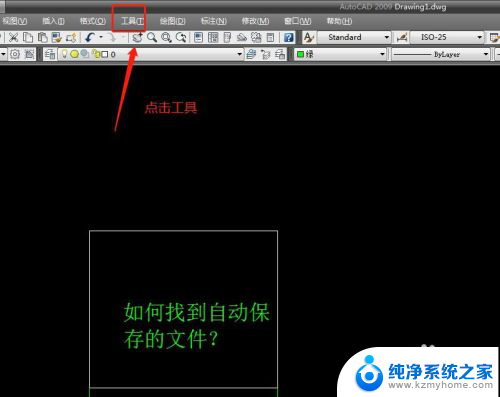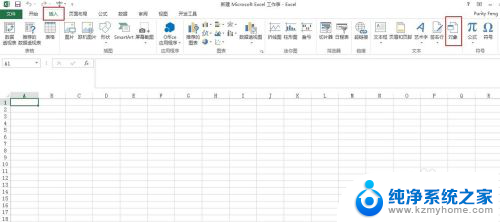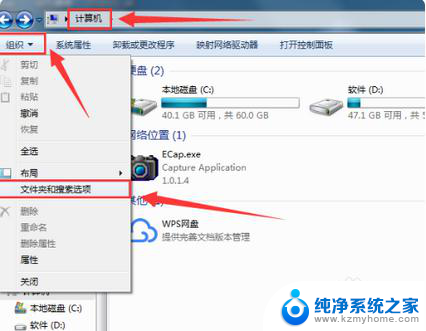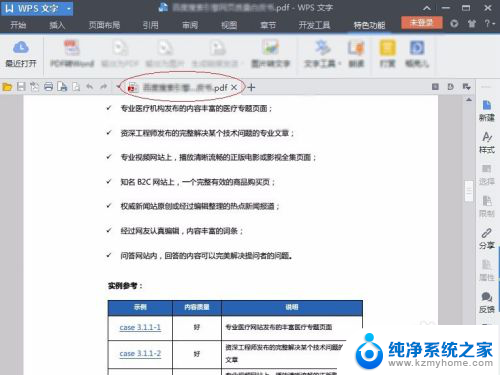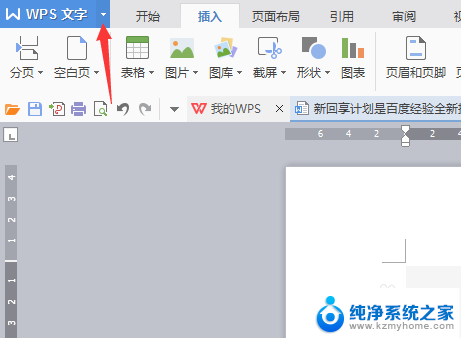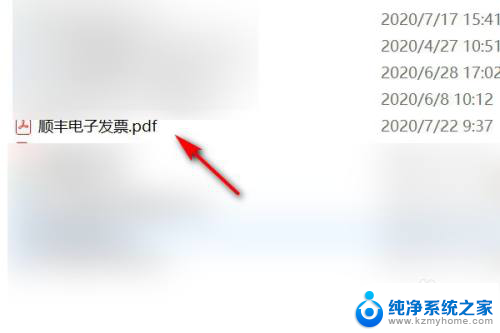pdf如何用cad打开 CAD如何打开PDF格式的文件
更新时间:2023-12-31 15:00:09作者:xiaoliu
CAD是一种专业的计算机辅助设计软件,广泛应用于建筑、工程和制造领域,有时候我们会遇到一些以PDF格式保存的文件,这给我们在CAD中进行编辑和修改带来了困扰。如何用CAD打开PDF格式的文件呢?在本文中我们将探讨CAD打开PDF文件的方法,帮助读者解决这一问题。无论您是初学者还是有一定经验的CAD用户,本文都将为您提供简单明了的指导,使您能够轻松地在CAD中打开和处理PDF文件。
具体步骤:
1.打开AutoCAD软件。

2.执行【插入】【PDF参考底图】。
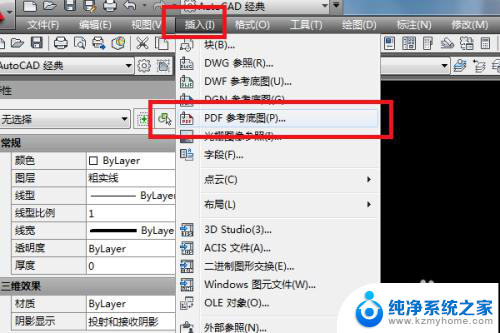
3.如下图所示,出现“选择参考文件”对话框(1号红色框选)。见2号框选,选中需要导入的PDF文件,点击2号红色框选中的“确定”
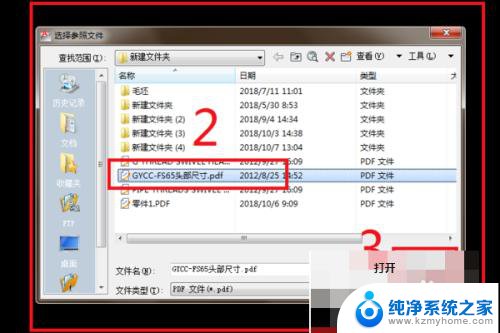
4.出现“附着PDF参考底图”对话框,我们什么都不用选,直接点击红色框选中的“确定”。
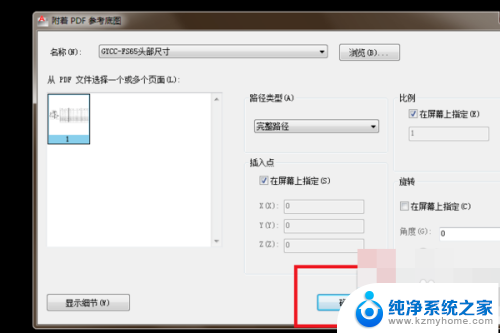
5.随手点击鼠标左键。
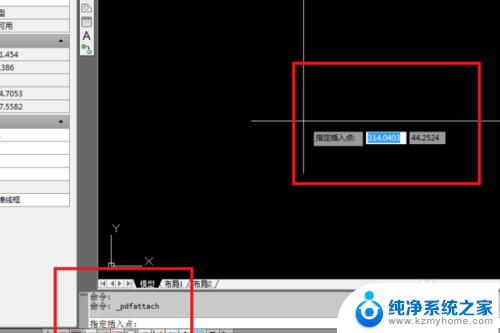
6.按一下键盘上的“回车”键。

7.PDF插入成功了。

以上就是如何使用CAD打开PDF文件的全部内容,如果有不清楚的用户可以参考以上步骤进行操作,希望对大家有所帮助。